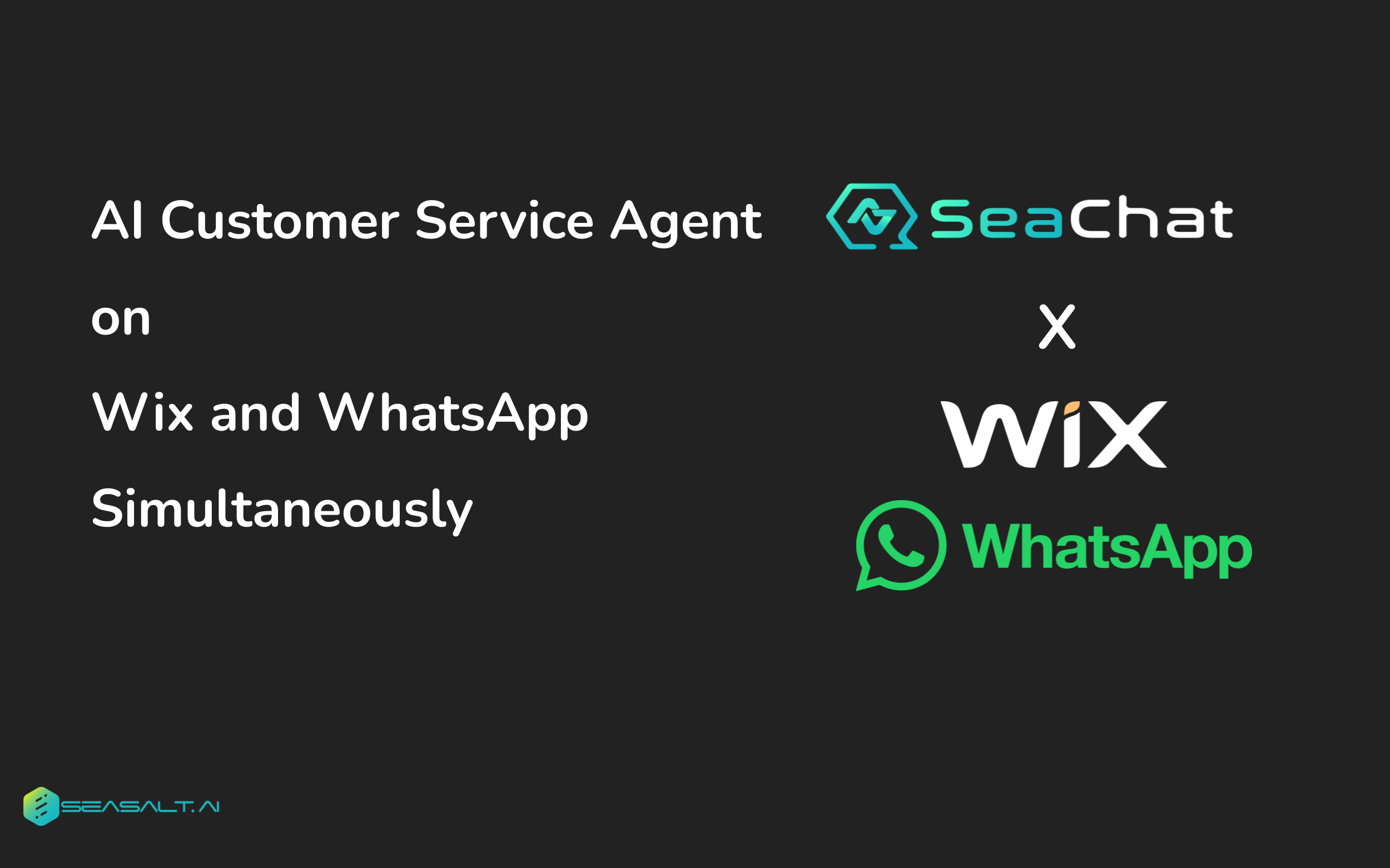Việc tích hợp chatbot AI WhatsApp của SeaChat vào trang web Wix của bạn không chỉ nâng cao dịch vụ khách hàng mà còn đưa doanh nghiệp của bạn lên hàng đầu trong đổi mới công nghệ. Nắm bắt tương lai của sự tương tác khách hàng với SeaChat.
Trong bối cảnh kỹ thuật số ngày nay, dịch vụ khách hàng hiệu quả và sự tương tác của người dùng là rất quan trọng để các doanh nghiệp phát triển mạnh. Wix, một trình tạo trang web phổ biến, cung cấp nhiều công cụ khác nhau để kết nối với khách hàng, bao gồm Wix Chat. Tuy nhiên, để có các tương tác mạnh mẽ và thông minh hơn, hãy cân nhắc tích hợp SeaChat—một chatbot được hỗ trợ bởi AI—vào trang web Wix của bạn. Hãy cùng khám phá cách SeaChat nâng cao giao tiếp với khách hàng của bạn.
Giới thiệu: Wix Chat và WhatsApp
Wix Chat: Một lựa chọn tiện lợi
Wix Chat cho phép bạn quản lý các cuộc trò chuyện trực tiếp trên trang web của mình. Đây là một công cụ hữu ích để tương tác với khách truy cập và giải quyết các truy vấn của họ. Tuy nhiên, có một hạn chế: nó thiếu sự tinh vi của một tác nhân AI. Mặc dù Wix Chat cung cấp giao tiếp thời gian thực, bạn vẫn có thể cần một giải pháp được hỗ trợ bởi AI để xử lý các yêu cầu của khách hàng 24/7.
Giới thiệu SeaChat: Trợ lý AI của bạn
SeaChat thu hẹp khoảng cách bằng cách cung cấp một tác nhân AI có thể xử lý các cuộc trò chuyện một cách liền mạch. Cho dù đó là trả lời các câu hỏi thường gặp, cung cấp thông tin sản phẩm hay hỗ trợ khắc phục sự cố, SeaChat luôn sẵn sàng. Nhưng đây là phần thú vị: bạn có thể tích hợp SeaChat không chỉ với tiện ích trò chuyện web mà còn với WhatsApp.
Sử dụng SeaChat làm Tiện ích trò chuyện web trên Wix
Với SeaChat, bạn không phải chọn giữa trò chuyện web và WhatsApp. Bạn có thể sử dụng SeaChat cho cả hai cùng lúc. Đây là cách thực hiện:
- Tạo tài khoản SeaChat: Nếu bạn chưa có, hãy đăng ký tài khoản SeaChat trên trang web SeaChat. Xây dựng tác nhân AI của bạn để xử lý các tác vụ khác nhau.
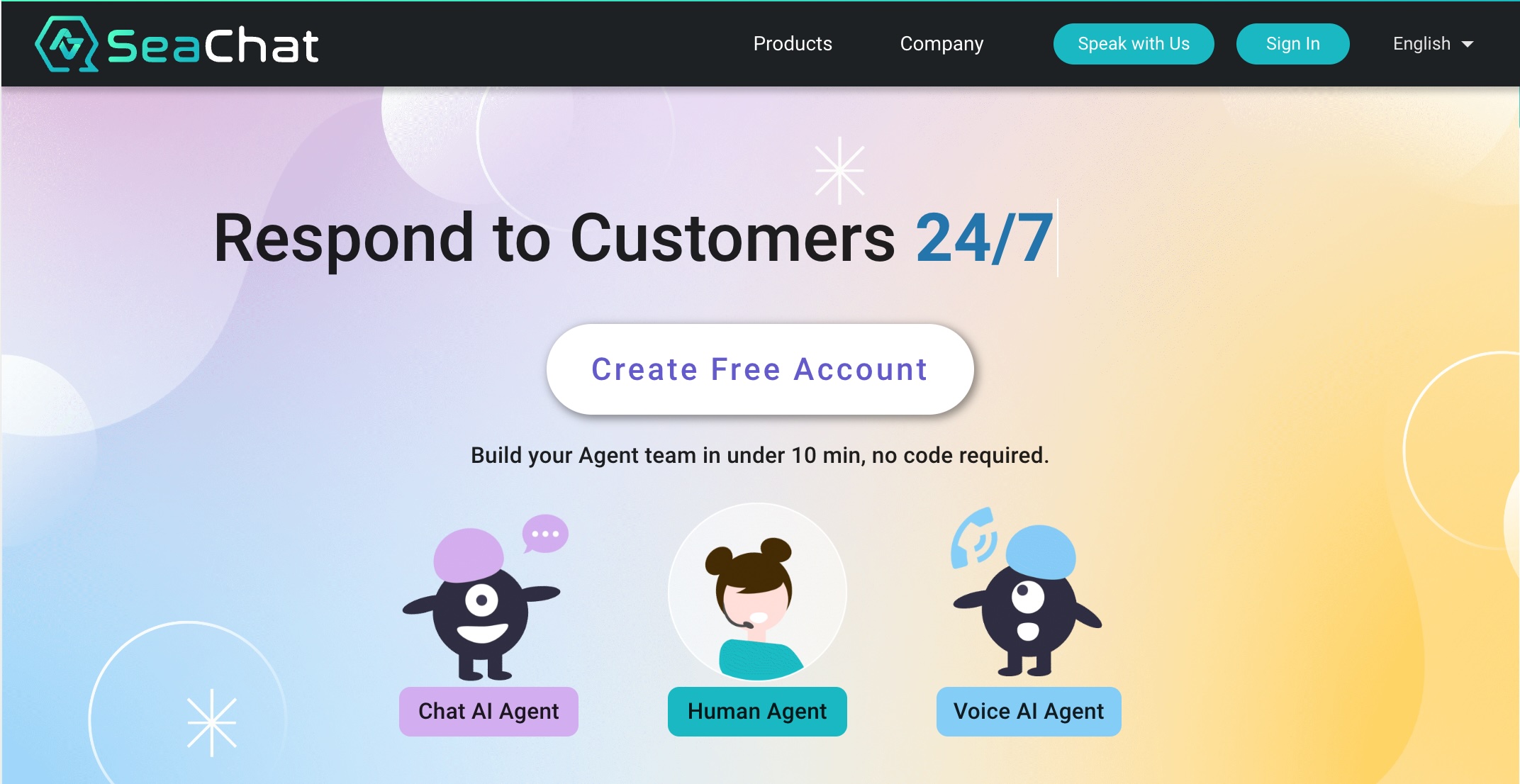
- Điều hướng đến Bảng điều khiển Wix: Đăng nhập vào bảng điều khiển Wix của bạn cho trang web có liên quan. Nhấp vào “Thiết kế trang web” để truy cập trình chỉnh sửa trang web.

- Thêm phần tử: Trong menu thanh bên, chọn “Thêm phần tử.”
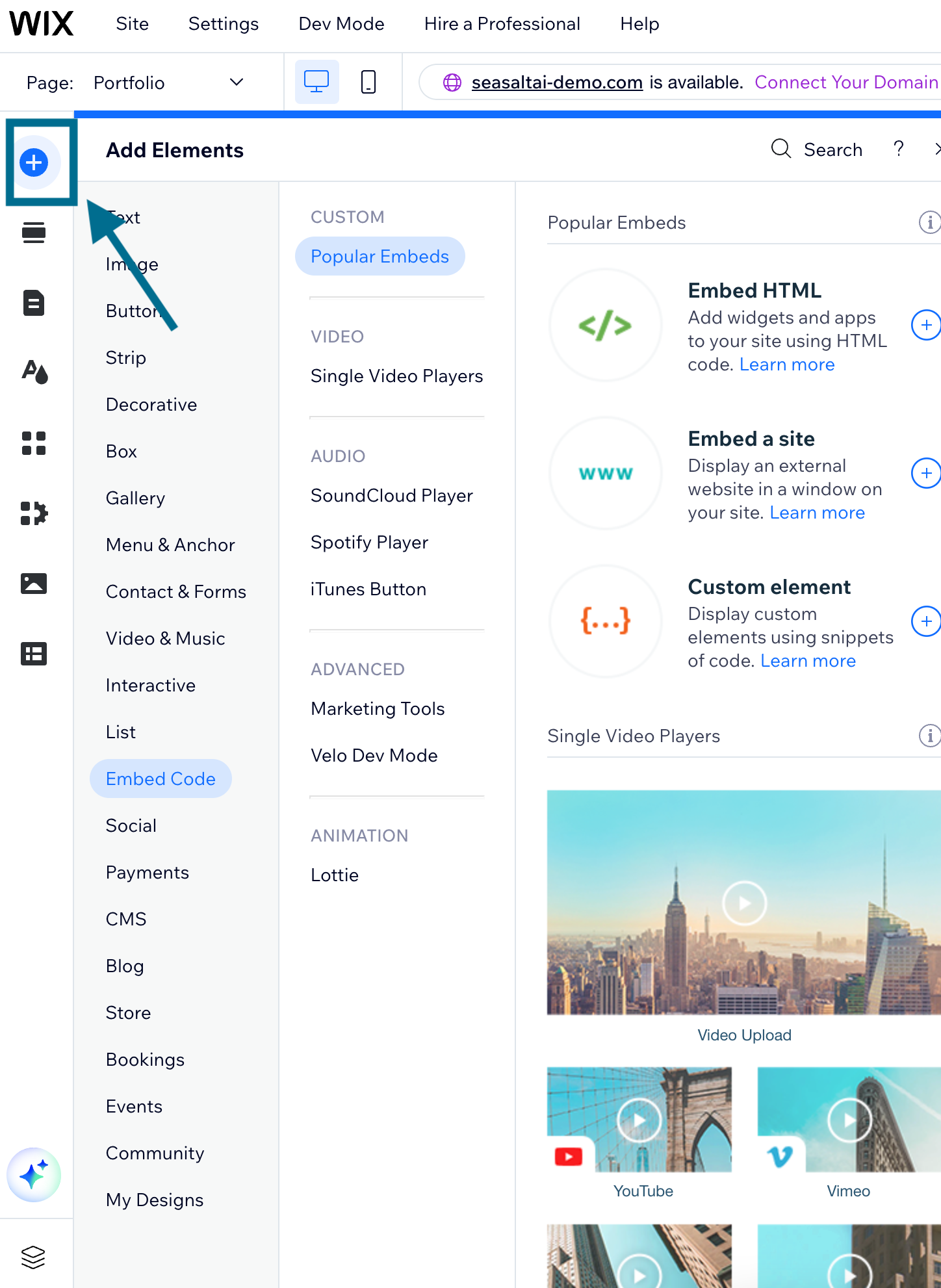
- Nhúng mã SeaChat: Chọn “Nhúng mã” rồi “Nhúng HTML.” Lấy đoạn mã SeaChat từ không gian làm việc của bạn (Cấu hình tác nhân -> Kênh -> Kênh Wix) và dán vào hộp mã. Đừng quên nhấp vào “Cập nhật.”
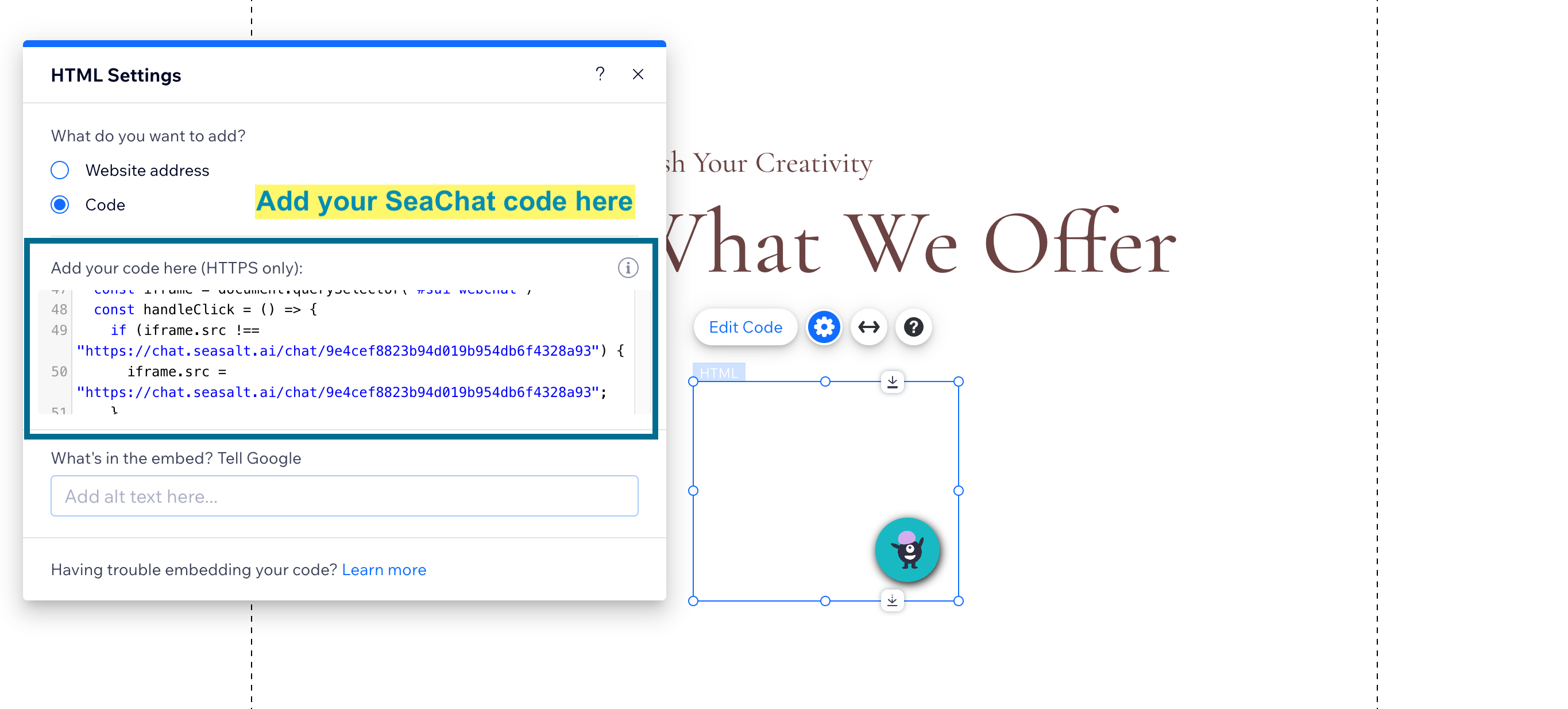
- Điều chỉnh kích thước tiện ích trò chuyện: Sử dụng công cụ định cỡ để điều chỉnh kích thước của tiện ích trò chuyện. Kéo tiện ích đến vị trí mong muốn của bạn (thường là góc dưới bên phải).
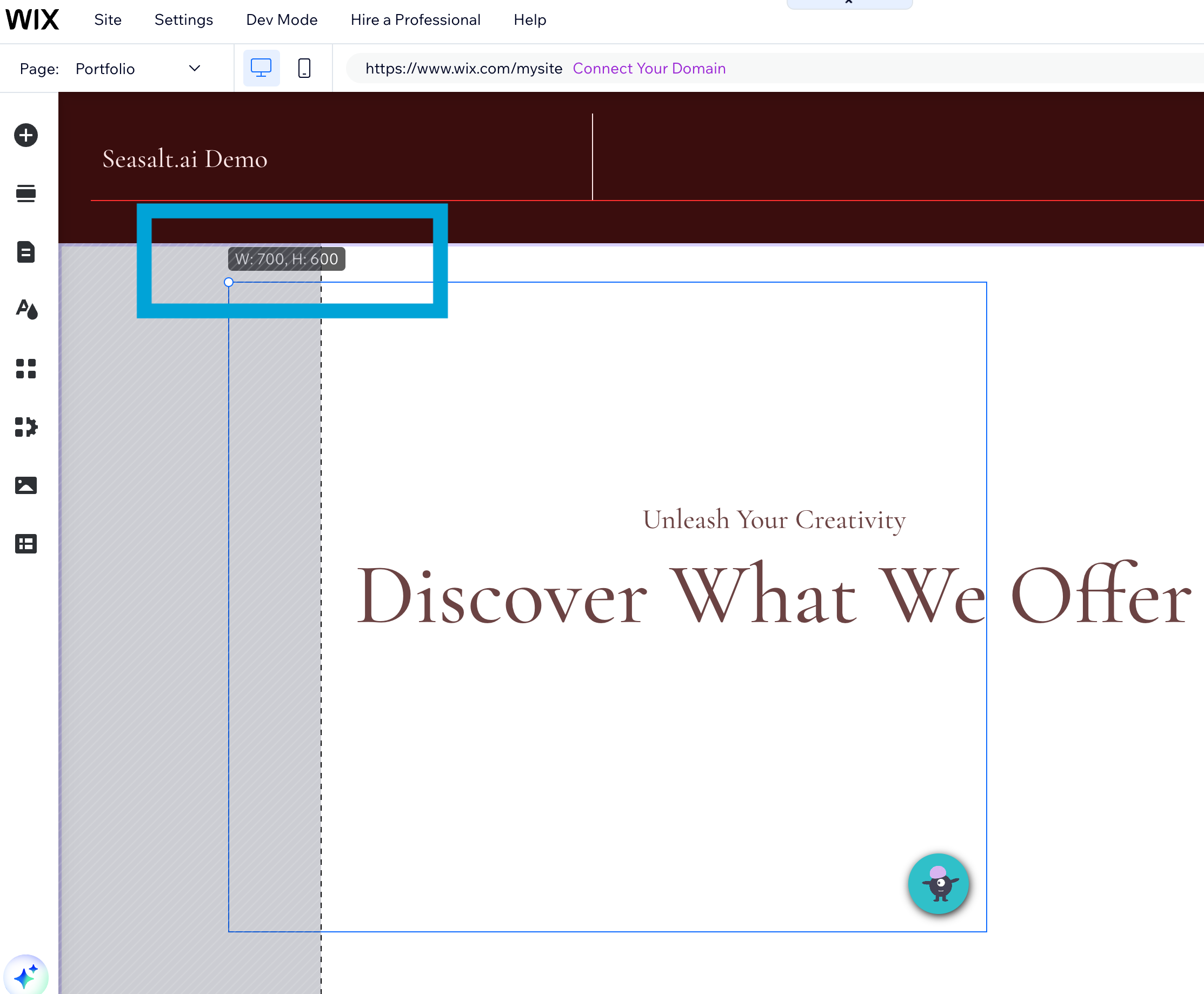
- Sửa vị trí tiện ích SeaChat
Bạn sẽ cần sửa vị trí tiện ích để nó không di chuyển khi khách truy cập cuộn xuống trang. Chọn thành phần > Nhấp chuột phải > Chọn “Ghim vào màn hình”. Sau đó, thành phần này sẽ được cố định ở góc và nổi.
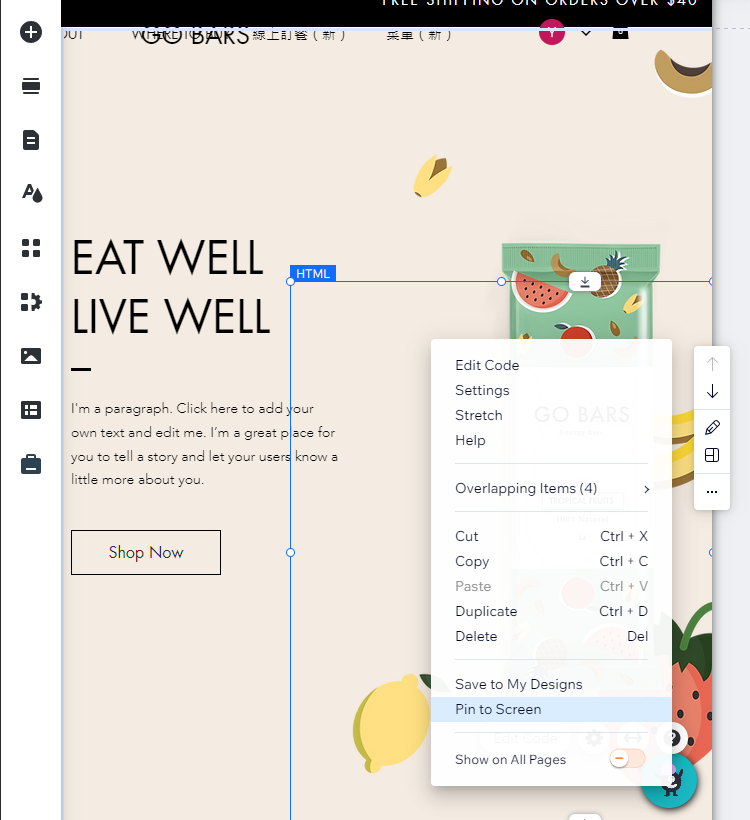
Bạn có thể điều chỉnh lề/độ lệch. Chúng tôi khuyên dùng 20 cho cả cài đặt dọc và ngang.
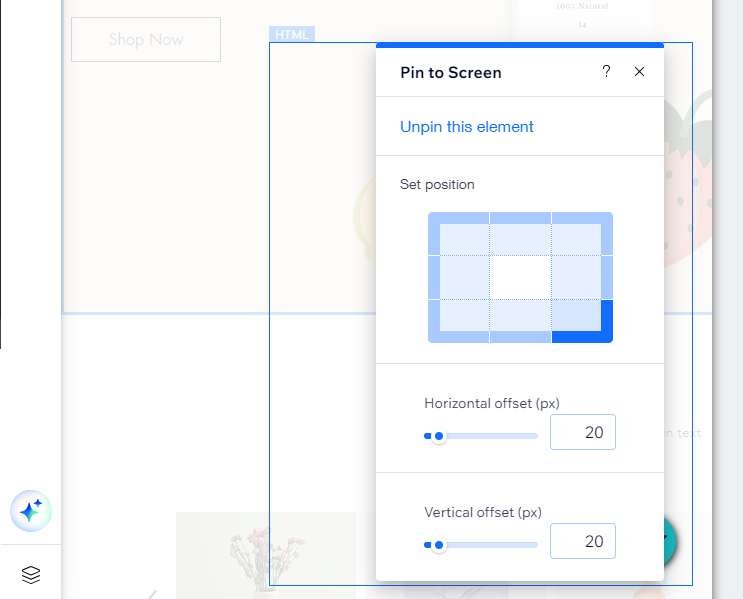
- Lưu và xem trước: Sử dụng chức năng “Xem trước” để kiểm tra tác nhân AI của bạn. Khởi chạy trang web khi bạn đã sẵn sàng.
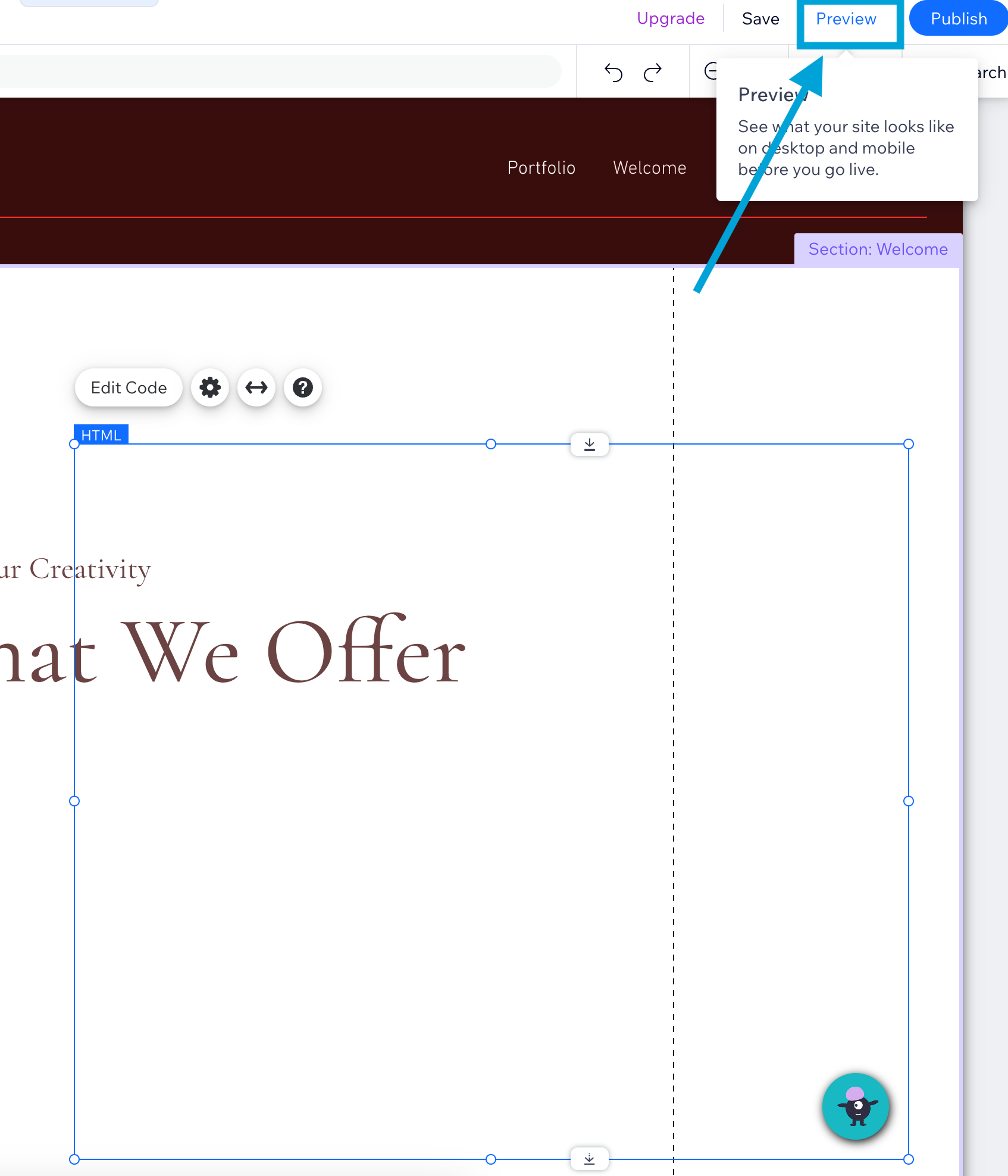
Bằng cách làm theo các bước trên, bạn đã tích hợp SeaChat một cách liền mạch vào trang web Wix của mình. Giờ đây, khách truy cập của bạn có thể tương tác với một tác nhân AI hiểu các truy vấn của họ và phản hồi một cách thông minh. Bạn có thể xem phiên bản đầy đủ của hướng dẫn tích hợp kênh Wix trên SeaChat tại đây.
Sử dụng SeaChat trên WhatsApp
Sau khi đăng nhập vào SeaChat, điều hướng đến “Cấu hình tác nhân” -> “Kênh” -> “WhatsApp” để thêm tích hợp. Với SeaChat, bạn có thể tự động hóa phản hồi cho các tin nhắn người dùng trên WhatsApp, nâng cao hỗ trợ khách hàng của bạn. Dưới đây là hướng dẫn chi tiết về cách kết nối SeaChat với WhatsApp. Chúng tôi cũng có một video hướng dẫn:
Sau khi bạn tích hợp WhatsApp với SeaChat, bạn có thể trò chuyện với khách hàng trên WhatsApp như ảnh chụp màn hình này.
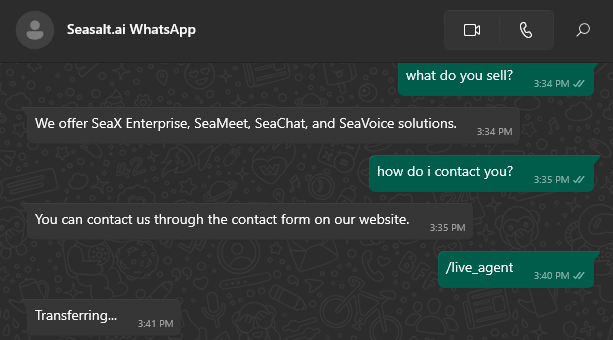
Tác nhân trò chuyện dịch vụ khách hàng WhatsApp
Làm cho tất cả hoạt động cùng nhau: Tích hợp SeaChat
Cùng một tác nhân AI SeaChat giờ đây có thể phục vụ các cuộc trò chuyện tiện ích trang web của bạn trên các trang web Wix và các truy vấn WhatsApp cùng lúc.
Kết luận
Wix Chat là một điểm khởi đầu tuyệt vời, nhưng SeaChat đưa nó lên một tầm cao mới. Kết hợp trò chuyện web và WhatsApp một cách liền mạch, và để tác nhân AI của bạn xử lý các cuộc trò chuyện suốt ngày đêm. Cho dù khách hàng của bạn truy cập trang web của bạn hay nhắn tin cho bạn trên WhatsApp, SeaChat đảm bảo các tương tác nhất quán và thông minh. Hãy dùng thử và nâng cao sự tương tác của người dùng của bạn! 🚀
Tham khảo
- Hướng dẫn tích hợp SeaChat Wix
- Hướng dẫn tích hợp SeaChat WhatsApp
- Hướng dẫn tích hợp SeaChat WhatsApp - Tích hợp tác nhân AI với tin nhắn doanh nghiệp WhatsApp